Microsoft Edge(クロム)拡張機能のインストールは許可されますが、Edge にブラウザ拡張機能をインストールする、Windows ストアにアクセスする必要があります。拡張機能を Windows ストアからではなく別の場所にインストールしたい場合があります。 Edge ブラウザはこの機能をサポートしています。
Edge で拡張機能開発者機能を有効にする
また、開発者で新しい拡張機能をテストしたい場合は、Windows ストアの外部から Edge ブラウザ拡張機能をサイドロードする必要があります。ただし、拡張機能開発者機能を有効にする必要があります。 Microsoft Edge ではサイドローディング (未検証の拡張機能のインストールと実行) が可能です。 Microsoft WebDriver は、Microsoft Edge セッションでの拡張機能の自動サイドローディングをサポートしています。 WebDriver は、開発者が自動テストを作成できるようにするプラットフォームおよび言語に依存しないインターフェイスです。
Windows ストア外から Edge 拡張機能をインストールして有効にする
Edge では Microsoft Store の外部から拡張機能をインストールできますが、それは好まれません。次の説明を含むメッセージがそれを確認します –ブラウザのエクスペリエンスを向上させたいですか? Microsoft Storeから拡張機能を追加してみてください。
1] Windows ストア外からの Edge ブラウザー拡張機能のサイドロード
Microsoft Edgeを開いて「」と入力します。概要:フラグ' をアドレスバーに入力します。
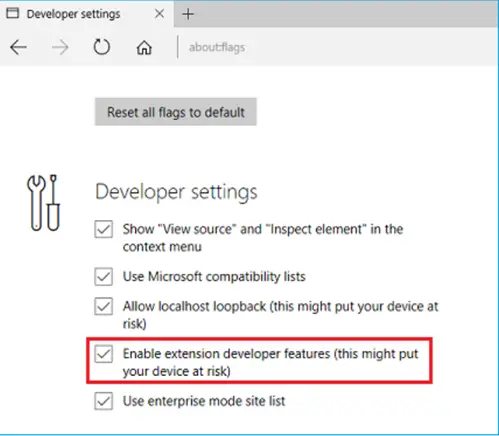
「」を選択します拡張機能開発者機能を有効にするチェックボックス。
「」に移動します設定など' メニュー(…) を押して開きます。
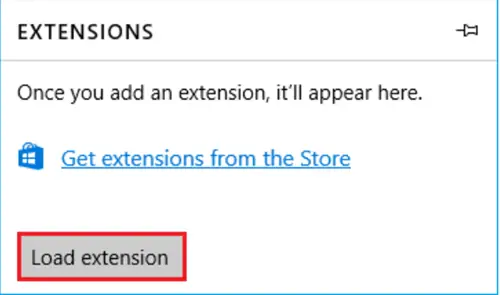
「」を選択してください拡張機能メニューから、「拡張機能をロード」ボタン。
拡張機能のフォルダーに移動し、「フォルダを選択」ボタン。

Microsoft Edge の拡張機能ウィンドウに拡張機能がリストされているはずです。
2] Chrome ウェブストアから Edge ブラウザ拡張機能をインストールする
行く設定など' メニュー(…)。
「」を選択してください拡張機能' 。
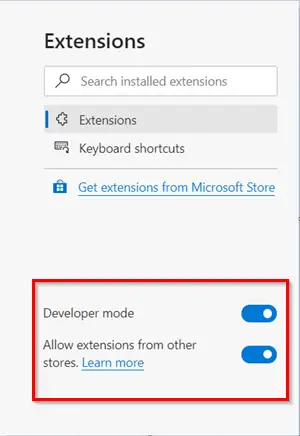
ここでは、下部に 2 つのオプションが表示されます。
- 開発者モード
- 他のストアからの拡張機能を許可する

スイッチを切り替えて 2 番目のオプションを有効にします。次に、拡張子を追加するには、拡張子を検索して「」を押します。Chromeに追加' ボタン。
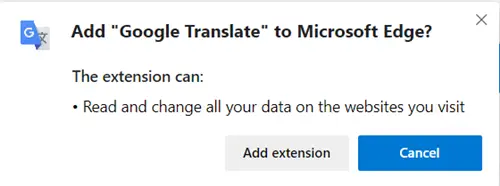
プロンプトが表示されたら、クリックします「拡張機能を追加」。
拡張機能は問題なくインストールされるはずです。 Windows コンピュータを危険にさらさないように、完全に信頼できるソースからのみ拡張機能を読み込むことが重要です。
拡張機能を選択してロードしたら、Edge ブラウザを再度再起動します。
方法を学びたいWindows 上の SideLoad アプリまたはEdgeのコンテキストメニューに「Googleで検索」を追加?


![Adobe PDF Reader でテキストを選択またはハイライトできない [修正]](https://rele.work/tech/hayato/wp-content/uploads/2023/11/rectangle-adobe-reader.png)



![Edge または Chrome で固定されたタブの固定が解除される [修正]](https://rele.work/tech/hayato/wp-content/uploads/2024/08/Pinned-tabs-getting-unpinned-Edge-Chrome.png)